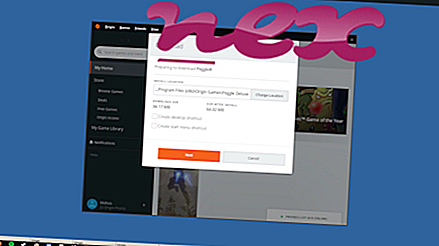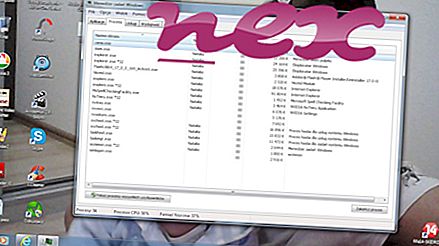El proceso conocido como Cain - Password Recovery Utility pertenece al software Cain & Abel de oxid.it (www.oxid.it).
Descripción: Cain.exe no es esencial para Windows y, a menudo, causará problemas. Cain.exe se encuentra en una subcarpeta de "C: \ Archivos de programa". Los tamaños de archivo conocidos en Windows 10/8/7 / XP son 1, 374, 720 bytes (50% de todas las ocurrencias), 969, 216 bytes o 915, 968 bytes.
Puede desinstalar este programa en el Panel de control. No hay información de archivo. No es un archivo central de Windows. Cain.exe es capaz de registrar entradas de teclado y mouse, monitorear aplicaciones y manipular otros programas. Entonces la evaluación técnica de seguridad es 27% peligrosa .
Desinstalar esta variante: si tiene problemas con Cain.exe, puede desinstalar el programa usando el Panel de control ⇒ Desinstalar un programa ⇒ Cain & Abel .Recomendado: Identifique los errores relacionados con Cain.exe
Importante: debe verificar el proceso Cain.exe en su PC para ver si es una amenaza. Recomendamos Security Task Manager para verificar la seguridad de su computadora. Este fue uno de los mejores descargas de The Washington Post y PC World .
Los siguientes programas también se han mostrado útiles para un análisis más profundo: Security Task Manager examina el proceso activo de Caín en su computadora y le dice claramente lo que está haciendo. La conocida herramienta antimalware de Malwarebytes le dice si Cain.exe en su computadora muestra anuncios molestos, ralentizándolo. Algunos programas antivirus no consideran que este tipo de programa de adware no deseado sea un virus y, por lo tanto, no está marcado para la limpieza.
Una computadora limpia y ordenada es el requisito clave para evitar problemas con la PC. Esto significa ejecutar un escaneo en busca de malware, limpiar su disco duro usando cleanmgr y sfc / scannow, desinstalar programas que ya no necesita, buscar programas de inicio automático (usando msconfig) y habilitar la actualización automática de Windows. Recuerde siempre realizar copias de seguridad periódicas, o al menos establecer puntos de restauración.
Si experimenta un problema real, intente recordar lo último que hizo o lo último que instaló antes de que el problema apareciera por primera vez. Use el comando resmon para identificar los procesos que están causando su problema. Incluso para problemas graves, en lugar de reinstalar Windows, es mejor que repare su instalación o, para Windows 8 y versiones posteriores, ejecute el comando DISM.exe / Online / Cleanup-image / Restorehealth. Esto le permite reparar el sistema operativo sin perder datos.
dgagent.exe chessplanet.exe bisacomhandler.exe Cain.exe memoryoptimizer.exe ctstray.exe dfndrff_8.exe colormunki photo tray.exe videomngr.exe bpnext.exe freememory.exe